โดย นรธานายัค
หนึ่ง คีย์ SSH ใช้สำหรับการตรวจสอบความถูกต้องระหว่างไคลเอนต์และเซิร์ฟเวอร์ที่สื่อสารโดยใช้ โปรโตคอลเครือข่าย SSH (Secure Shell). ช่วยให้มีช่องสัญญาณที่ปลอดภัยบนเครือข่ายที่ไม่ปลอดภัยสำหรับการสื่อสารระหว่างระบบ การเชื่อมต่อที่ปลอดภัยนี้สามารถใช้เพื่อเข้าถึงเครื่องจากระยะไกลได้ เราจะอธิบายรายละเอียดขั้นตอนในการสร้างคีย์ SSH นี้บนพีซี Windows 11
ขั้นตอนที่ 1 – ติดตั้งคุณสมบัติไคลเอนต์ OpenSSH
ขั้นแรก คุณต้องตรวจสอบว่ามีการติดตั้งฟีเจอร์ไคลเอนต์ OpenSSH บนพีซีของคุณหรือไม่ หากมีอยู่แล้ว คุณสามารถสร้างคีย์ต่อไปได้ คุณต้องติดตั้ง
1. กด Windows และ I คีย์พร้อมกันเพื่อเปิด Windows การตั้งค่า หน้าหนังสือ.
2. เลือก แอพ แท็บในบานหน้าต่างด้านซ้าย
3. คลิกที่ คุณสมบัติเสริม อยู่ทางขวา.
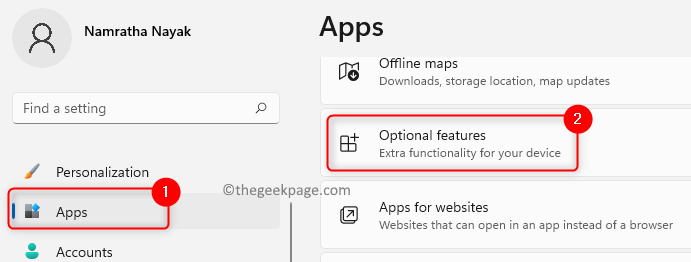
4. ในช่องค้นหาด้านล่าง คุณสมบัติที่ติดตั้ง พิมพ์ ไคลเอนต์ OpenSSH เพื่อตรวจสอบว่าได้ติดตั้งไว้แล้วหรือไม่
5. หากคุณเห็นคุณลักษณะนี้ให้ดำเนินการต่อไปที่ ขั้นตอนที่ 2.
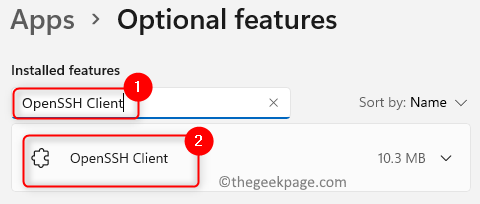
6. ในกรณีที่ไม่ได้ติดตั้งคุณสมบัติ ให้คลิกที่ ดูคุณสมบัติ ปุ่มที่เกี่ยวข้องกับ เพิ่มคุณสมบัติเสริม.
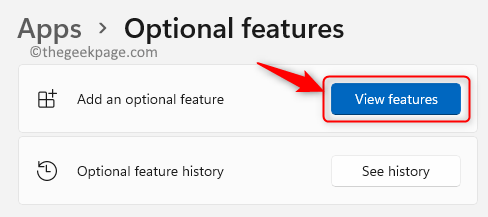
7. ค้นหา ไคลเอนต์ OpenSSH ในรายการ
8. ตรวจสอบ กล่องที่เกี่ยวข้องและคลิกที่ ต่อไป.
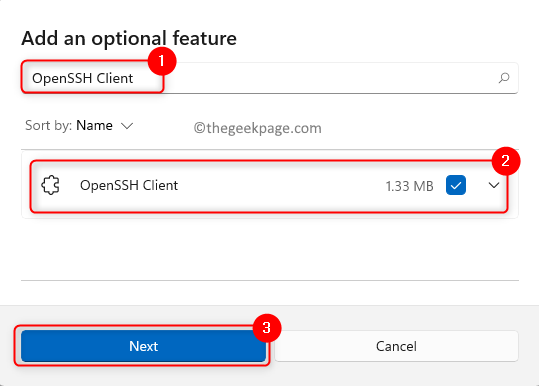
9. คลิกที่ ติดตั้ง ปุ่ม.
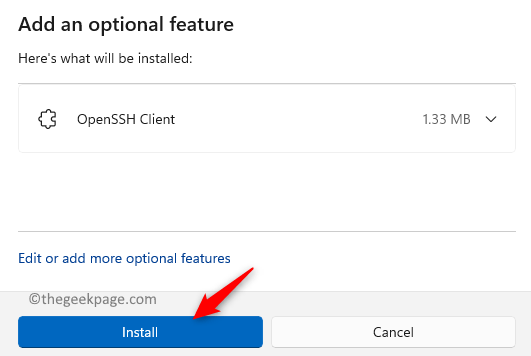
10. เมื่อติดตั้งแล้ว เริ่มต้นใหม่ พีซีของคุณและไปที่ขั้นตอนที่ 2 เพื่อสร้างคีย์ SSH
ขั้นตอนที่ 2 – สร้างคีย์ SSH
1. ตี Windows คีย์และพิมพ์ cmd ในช่องค้นหา
2. คลิกขวา บน พร้อมรับคำสั่ง แล้วเลือก เรียกใช้ในฐานะผู้ดูแลระบบ.
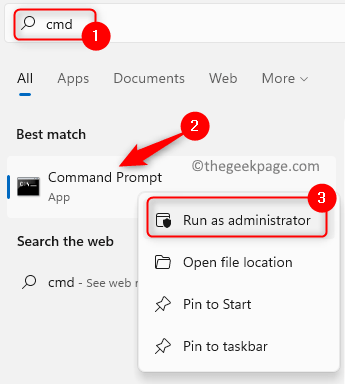
3. หากได้รับแจ้งจาก การควบคุมการเข้าถึงของผู้ใช้, คลิกที่ ใช่.
4. ดำเนินการคำสั่งด้านล่าง
ssh-keygen
5. เมื่อดำเนินการคำสั่งข้างต้น มันจะถาม ป้อนไฟล์เพื่อบันทึกคีย์ ด้วยตำแหน่งเริ่มต้นที่กล่าวถึง
บันทึก: ตำแหน่งเริ่มต้นสำหรับการบันทึกคีย์คือ C:\ผู้ใช้\
6. ตอนนี้ถ้าคุณตี เข้า คีย์ SSH จะถูกบันทึกไว้ในตำแหน่งเริ่มต้นด้านบน มิฉะนั้น คุณสามารถเปลี่ยนตำแหน่งได้โดยการพิมพ์เส้นทางใหม่
7. ถัดไปจะมีตัวเลือกในการสร้าง a รหัสผ่าน (ข้อความรหัสผ่าน) สำหรับคีย์ SSH ที่สร้างขึ้น
8. กด เข้า สำคัญหากคุณต้องการดำเนินการต่อโดยไม่สร้างข้อความรหัสผ่าน
9. หากคุณต้องการรักษาความปลอดภัยให้กุญแจ ให้พิมพ์รหัสผ่านและยืนยันโดยพิมพ์ใหม่อีกครั้ง จำรหัสผ่านนี้ไว้เนื่องจากจำเป็นในขณะที่ใช้คีย์ SSH ทุกครั้ง
10. ตอนนี้คีย์จะถูกสร้างขึ้นและคุณจะเห็นลายนิ้วมือของคีย์และค่าแฮช SHA256 นอกจากนี้ คุณจะเห็นอัลกอริธึม RSA ที่ใช้
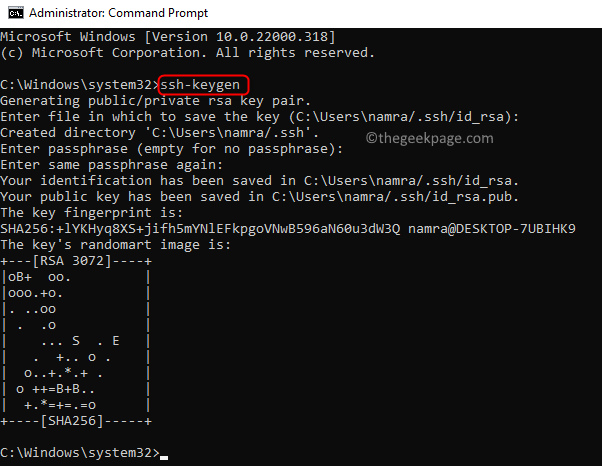
11. ตอนนี้คุณสามารถใช้รหัสของคุณในเส้นทางที่กล่าวถึงด้านล่าง
C:\ผู้ใช้\
จะมีอยู่ใน id_rsa.pub ไฟล์.
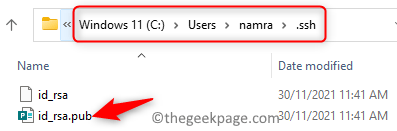
แค่นั้นแหละ!
เราหวังว่าคุณจะสามารถสร้างคู่คีย์ SSH สำหรับการสื่อสารระหว่างสองเอนทิตีผ่านเครือข่ายได้


